3 hasznos megoldás a Bandicam vízjel eltávolítására a számítógépről
Egy olyan rögzítőeszköz, mint a Bandicam, a játékmenet rögzítésének legjobb módja. És sokan szeretnék eltávolítani a Bandicam vízjelet, ha ingyenes verziót használnak. A Bandicam képes kiválasztani a számítógép képernyőjének régióját, miközben különféle grafikai technikák segítségével játékokat is rögzíthet. És kipróbálhatja az ingyenes verziót a játék rögzítéséhez, de vízjelek lesznek a videón. Ha ez az Ön problémája, ez a bejegyzés kiváló ötleteket ad a Bandicam vízjelek eltávolításához.
Útmutató lista
1. rész: Hivatalos út a Bandicam vízjeltől való megszabaduláshoz 2. rész: Használja a Bandicam Video Watermark Remover terméket 3. rész: Bandicam alternatív felvevő vízjel nélkül 4. rész: GYIK a Bandicam vízjel eltávolításával kapcsolatban1. rész: Hivatalos út a Bandicam vízjeltől való megszabaduláshoz
A Bandicam vízjel eltávolításának hivatalos módja a szoftver prémium verziójának megvásárlása. A vízjel a képernyő rögzítése után kerül alkalmazásra, ha csak az ingyenes próbaverziót használja. Ráadásul a felvételi idő mindössze 10 perc, ami jobb lehet a streamelőknek vagy a bloggereknek. Ha regisztrálni szeretne a Bandicam pro verziójára, az alábbi lépések láthatók.
1. lépés.Keresse fel böngészőjében a hivatalos Bandicam weboldalt a legjobb csomag kiválasztásához; kattintson a "Vásárlás most" gombra. Kövesse az olyan utasításokat, mint a fizetési mód és az e-mail cím. Ha megvan a prémium verzió, próbáljon meg valamit rögzíteni a képernyőn.
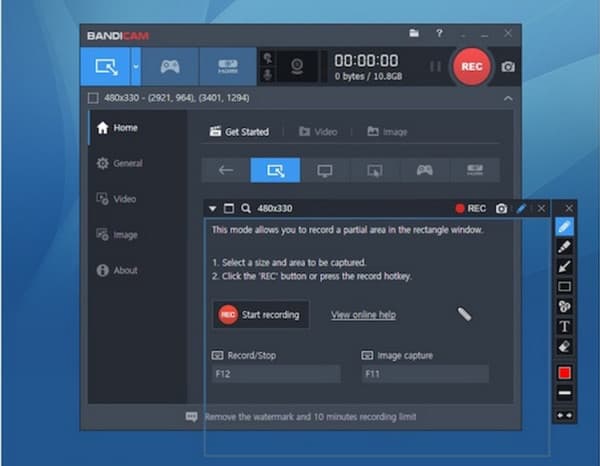
2. lépés.Ha továbbra is látja a vízjelet a videón, lépjen a beállításokhoz. Lépjen a „Lombófedvény hozzáadása a videóhoz” lehetőséghez, és kapcsolja ki. Mentse el a változtatásokat, és próbálja meg újra rögzíteni a képernyőt.
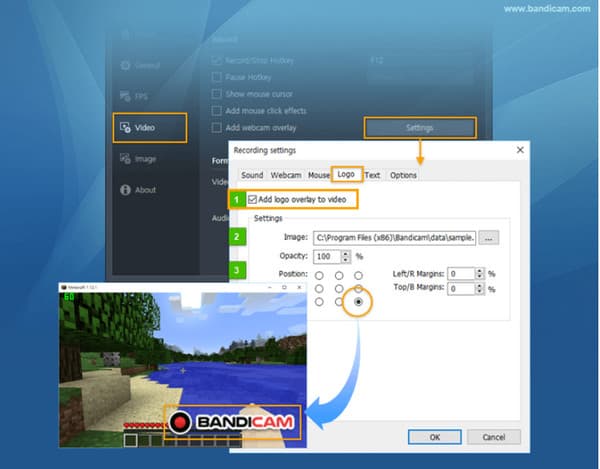
2. rész: Használja a Bandicam Video Watermark Remover terméket
A Bandicam szoftver drága lehet, vagy úgy dönthet, hogy nem éri meg a prémium verziót megvásárolni. A legjobb alternatíva egy vízjel-eltávolító használata a videón, és ez a rész két ajánlott asztali eszközt mutat be hatékony vízjeleltávolítókkal.
1. Az AnyRec segítségével távolítsa el a vízjelet minőségromlás nélkül
Más vízjeleltávolítókkal ellentétben az AnyRec Video Converter képes törölni a Bandicam vízjelet, miközben megőrzi a felvétel eredeti minőségét. A felhasználói felületet felhasználóbarátnak tervezték, így probléma nélkül alkalmazhatja a vízjel eltávolítását. Ezenkívül egyszerre több videót is feltölthet a nem kívánt logók eltávolításához. Az AnyRec Video Converter egy könnyű asztali eszköz, amely többféle robusztus megoldást kínál Windows és Mac rendszeren.

Adja hozzá a vízjel eltávolítását bármely videó részhez az eredeti minőség torzítása nélkül.
Adjon meg egy speciális beállítást a kimeneti formátum, kodek, felbontás és minőség módosításához.
Nincs fájlméret-korlátozás, és alkalmas több videó szerkesztésére olyan bemeneti formátumokkal, mint az MP4, MOV stb.
Kínáljon más megoldásokat, beleértve a videójavítást, a konvertálást, a tömörítést és egyebeket.
100% Biztonságos
100% Biztonságos
1. lépés.Kattintson a "Letöltés" gombra a szoftver telepítéséhez. A telepítés és az AnyRec Video Converter elindítása után lépjen az Eszköztár menübe, és válassza a "Video Watermark Remover" opciót. Kattintson a "Hozzáadás" gombra a videofájl számítógépről való feltöltéséhez.
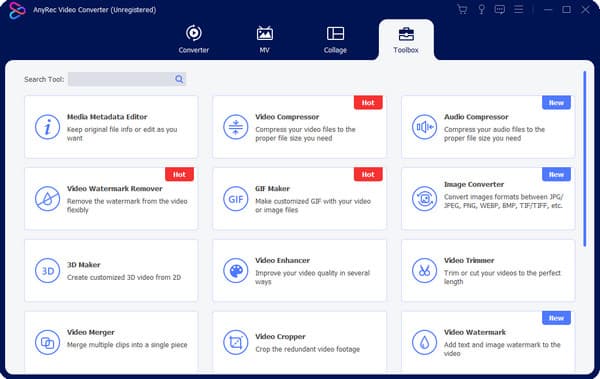
2. lépés.A fájl feltöltése után kattintson a "Vízjel eltávolítási terület hozzáadása" gombra a vízjel eltávolításának elindításához. Mozgassa a sárga téglalapot a felvétel kívánt területére. Módosíthatja a méretét a szerszám jobb oldali részéből, vagy pontosan pozícionálhatja az eltávolítót a kezelőszervekkel.
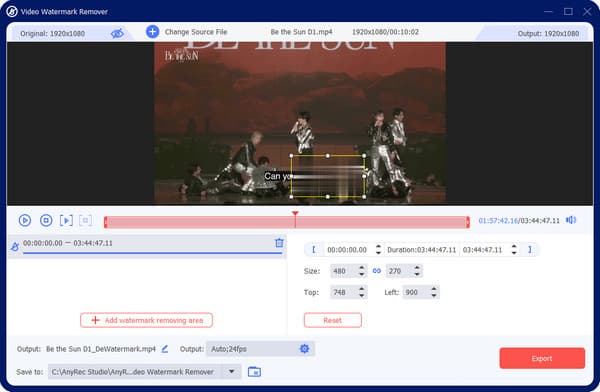
3. lépésLépjen az "Output" menübe a felület alsó részén. A kimeneti beállítás lehetővé teszi a videó képkockasebességének, felbontásának, kódolójának és hangbeállításainak konfigurálását. Mentse el és alkalmazza a változtatásokat az „OK” gombra kattintva.

4. lépés.Tekintse meg a videó változásait, majd válassza ki a kijelölt mappa elérési útját a Mentés ide menüből. Ezenkívül átnevezheti a kimenetet a toll ikonnal ellátott Átnevezés gombra kattintva. Fejezze be a feladatot az "Exportálás" gombra kattintva. Nézze meg vagy ossza meg barátaival a közösségi médiában!
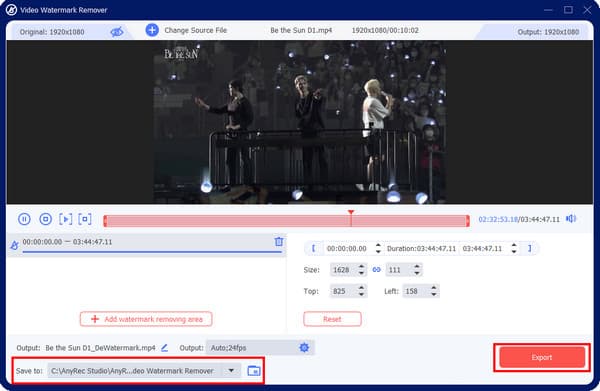
2. A HitPaw Online Watermark Remover gyors használata
A HitPaw Online Watermark Remover egy másik megoldás a Bandicam vízjelre. A webalapú online AI technológiával működik, ami hatékonyabbá és egyszerűbbé teszi az eltávolítást! Ha megvásárolta a Bandicamot, de a vízjel még mindig ott van, a HitPaw Watermark Remover öt eltávolítási módban segít.
1. lépés.Látogassa meg a HitPaw hivatalos webhelyét, és válassza a "Vízjel eltávolítása most" gombot. Ezután kattintson a "Fájl kiválasztása" gombra a videó importálásához a mappából. Fájlokat az URL beillesztésével is feltölthet.
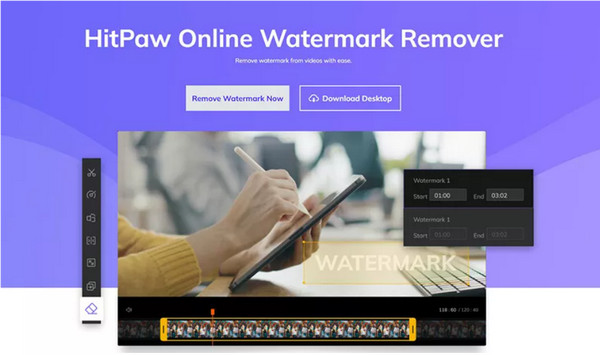
2. lépés.Tartsa lenyomva és húzza az egeret a vízjellel jelölt terület lefedéséhez. Folytassa a vízjel időtartamának beállításával az idővonalon. Kattintson a "Mentés" gombra az eltávolító alkalmazásához, majd töltse le a videót, hogy elmentse a számítógépére.
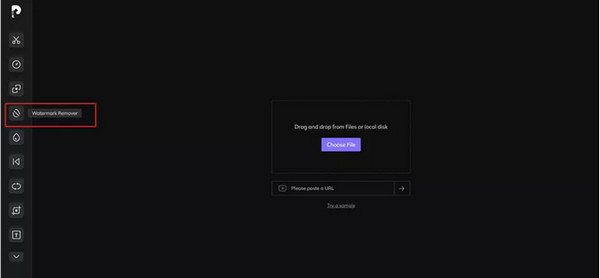
3. rész: Bandicam alternatív felvevő vízjel nélkül
A Bandicam vízjel eltávolításának sokkal jobb megoldásához használja AnyRec Screen Recorder játékmenet, értekezlet és egyéb képernyőn megjelenő tevékenység rögzítéséhez. A kezelőfelület kezdők és kezdők számára is felhasználóbarát, biztosítja a szükséges vezérlőket a felvétel közben. További funkciók, például Pillanatkép, képszerkesztő és videóvágó is rendelkezésre állnak. Telepítse az AnyRec Screen Recordert, és élvezze a nagyszerű videofelvételt vízjel nélkül!

Kiváló képernyőrögzítő többféle céllal találkozók, webináriumok, filmek, hangfelvételek, játékmenetek stb. rögzítésére.
Nincs időkorlát a képernyőn megjelenő tartalom rögzítésére, így a felhasználók kiválaszthatják a kimeneti formátumot, például MP4, AVI stb.
A widget menü vezérlőket tartalmaz az ütemezések beállításához, képernyőképek készítéséhez és a mentés előtti médiavágó használatához.
Soundcheck rendszer, mikrofonjavítás, valamint video- és hangfelvételi minőségi lehetőségek.
100% Biztonságos
100% Biztonságos
4. rész: GYIK a Bandicam vízjel eltávolításával kapcsolatban
-
A Bandicam ingyenesen használható?
Igen. Bandicam ingyenes és pro verziókat kínál, amelyek ugyanazokat a szolgáltatásokat nyújtják. Az ingyenes verzió azonban Bandicam vízjellel rendelkezik, és a felvételt 10 percre korlátozza. A prémium verzió az $39.95 címen érhető el.
-
Az OBS jobb képernyőrögzítésre, mint a Bandicam?
Igen, de attól függ. Ha az ingyenes videorögzítőkről van szó, az OBS jobb, mint a Bandicam. Ez egy nyílt forráskódú program, amely lehetővé teszi a képernyőn megjelenő tevékenységek rögzítését, élő közvetítést a közösségi platformokra és a tartalom szerkesztését. A probléma azzal OBS nehéz tanulási görbéje, amely sokak számára alkalmatlan, megfélemlítő felületet biztosít.
-
Levághatom a Bandicam vízjelet?
Igen. Az AnyRec Video Converter segítségével levághatja a vízjelet. A kezdéshez indítsa el a szoftvert, és menjen az eszköztárhoz. Válassza ki a „Video Cropper” opciót a listából, majd töltse fel a videót a Bandicam vízjellel. A videó szabadon vágható, de az eszköz előre beállított képarányokat is biztosít.
Következtetés
A Bandicam nagylelkű, hogy ingyenes képernyőrögzítőt biztosít, de el kell távolítania a Bandicam logót, ami extra feladat. Ezzel a bejegyzéssel azonban tisztán eltávolított vízjelet érhet el videó vízjel eltávolítók. Sőt, helyes az AnyRec Video Converter választása a nem kívánt logók törléséhez és a kiváló minőségű bemenet letöltéséhez. Töltse le az asztali szoftvert, és tapasztalja meg a legjobb élményt.
100% Biztonságos
100% Biztonságos
